Приложение-словарь, встроенное в macOS, не самая привлекательная программа, но это очень важный ресурс. В сочетании с функцией поиска в контекстном меню это значительно упрощает как изучение слов, так и их правильное использование. А для людей, изучающих другой язык, очень важно иметь переводы. Он уже на вашем Mac; Вам просто нужно его использовать.
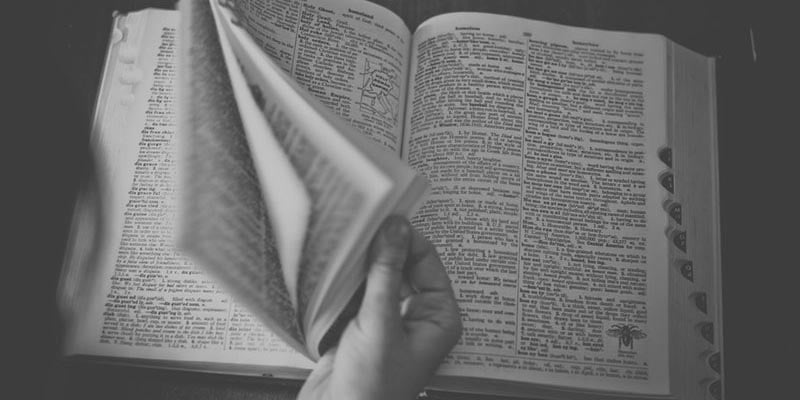
Использование словаря
Самый простой способ получить доступ к информации, хранящейся в словаре, - это щелкнуть правой кнопкой мыши. Выберите слово, затем щелкните его правой кнопкой мыши. Вы увидите «Искать слово» в качестве опции контекстного меню. Выберите это, и над выделенным словом появится контекстное всплывающее окно, вы найдете определение или даже предварительный просмотр связанной страницы Википедии.
Вы также можете открыть приложение-словарь из «/Приложения/Словарь.appили через Прожектор. Оттуда вы можете найти любой словарь и получить доступ к тезаурусу, возможно, наименее понятному и наиболее плохо используемому инструменту для писателей любого уровня подготовки. Совет по правильному использованию тезауруса: помните, что синонимы в тезаурусе не являются идеальной заменой. Вам все равно нужно знать определение и значение этого слова, прежде чем употреблять его в письменной форме.
Добавить словари в словарь приложения
Словари можно добавлять из библиотеки доступных словарей. Существуют словари для всех языков, поддерживаемых macOS, а также ряд дополнительных словарей английского языка, полезных для писателей и студентов.
Откройте настройки приложения «Словарь» («Словарь -> Настройки» в строке меню или Command + ' на клавиатуре ». Это показывает большой список всех словарей, доступных в приложении.
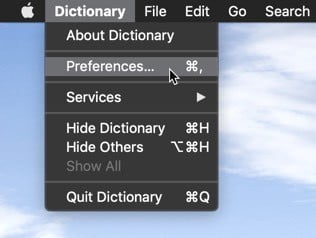
Выберите словари, которые вы хотите отобразить, установив флажки рядом с их названиями. Словари расположены в алфавитном порядке по языкам.
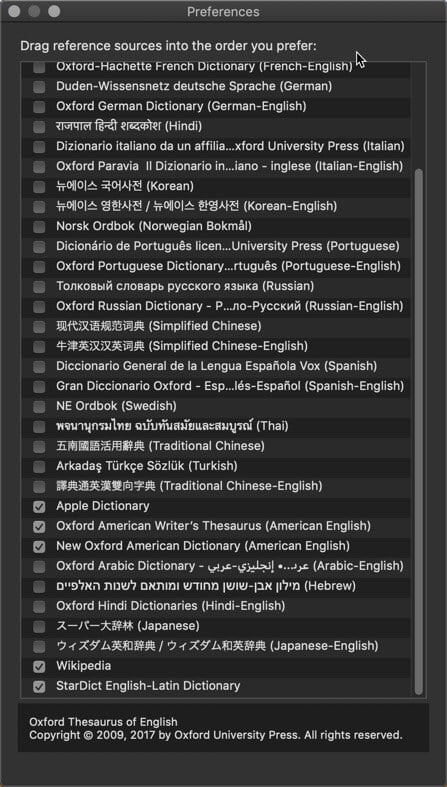
Ниже вы найдете несколько дополнительных словарей английского языка, которые могут быть весьма полезны студентам и писателям.
Изменить названия словарей
Многие словари имеют короткие бесполезные названия. Переименовывая словари, мы можем видеть актуальную информацию обо всех установленных словарях сразу.
Чтобы переименовать словарь, щелкните правой кнопкой мыши словарь на панели инструментов и выберите «Редактировать метку» в контекстном меню.
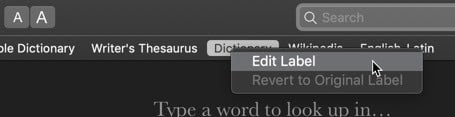
Введите новое имя словаря в текстовое поле и нажмите OK, чтобы применить изменение.
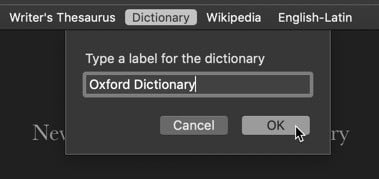
Импортировать собственные словари
Теоретически пользовательские словари можно импортировать в приложение-словарь. То есть, если вы его найдете. Многие веб-сайты, на которых размещались пользовательские словари, теперь недействительны.
Файлы словарей хранятся в~ / Библиотека / Словари», К которому можно получить доступ прямо из Finder или выбравФайл -> Открыть папку словарейВ приложении-словаре.
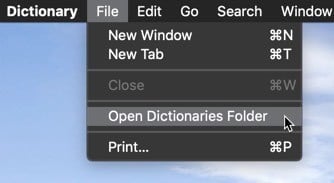
Найдя словарь в формате «.dictionary», вы можете поместить его в эту папку. Приложение-словарь автоматически загрузит его при следующем открытии.
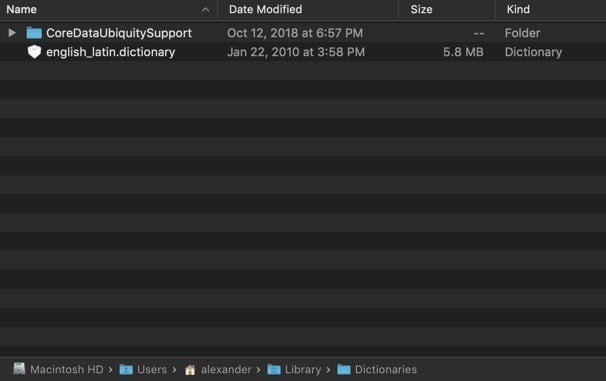
К сожалению, не так много активных сайтов, которые предоставляют файлы словарей для загрузки. А крупные компании, такие как Stardict, по тем или иным причинам закрыли свои магазины. На момент написания статьи содержит clasqm на некоторых доступных словарях Для многих иностранных языков он доступен для загрузки с их веб-сайта.
Вывод: создавать словари
Тоже есть Инструкция по конвертации словарей других типов в формат Apple Это сложно, но функционально. Это позволяет конвертировать словари Babylon (BGL), которых существует множество. Найдите здесь библиотеку словарей Вавилона. Мы можем подтвердить, что это широко используемый инструмент для этого процесса, DictUnifier, который не работает в последних версиях macOS.
Стороннее программное обеспечение может, Dictionaries.io, Добавьте в Dictionary.app несколько многоязычных орфографических словарей. Это платная программа, но если вы много работаете с несколькими языками, это, вероятно, лучший словарный инструмент для работы.







